Satura rādītājs
Dažreiz, ja dators ir inficēts ar ļaunprātīgu programmu (vīrusu, Trojas zirgu, rootkit u. c.), rodas problēmas ar svarīgākajiem Windows pakalpojumiem, piemēram, Windows Firewall, Windows Update vai citiem pakalpojumiem, kurus kaitīgā programma ir apdraudējusi vai sabojājusi. Šādos gadījumos šie pakalpojumi ir jālabo vai jāatjauno to noklusējuma stāvoklis.
Šajā pamācībā ir piedāvāts viegli izmēģināms risinājums, kā atjaunot kritisko Windows pakalpojumu noklusējuma stāvokli.
Svarīgi soļi pirms turpināšanas:
1. Pārliecinieties, ka jūsu dators ir 100 % tīrs no kaitīgām programmām, piemēram, rootkitiem vai vīrusiem, izpildot šajā rokasgrāmatā norādītās darbības: Ātrā ļaunprogrammatūras skenēšanas un noņemšanas rokasgrāmata datoriem.
2. Ieslēdziet sistēmas atjaunošanas aizsardzību (ja tā ir atspējota) un pirms pakalpojumu labošanas rīka palaišanas izveidojiet atjaunošanas punktu, lai atjaunotu datora pašreizējo stāvokli, ja kaut kas notiek nepareizi.

Kā viegli salabot, atjaunot vai atiestatīt Windows pakalpojumus to noklusējuma stāvoklī.
Mēs esam vairākkārt veiksmīgi izmantojuši turpmāk minēto risinājumu dažādos datoros, lai salabotu šādus svarīgākos Windows pakalpojumus, ja to nav vai ja tie rada kļūdas, jo ir bojāti: *.
- Windows ugunsmūris pakalpojums (MpsSvc): Kļūdas kods 5 vai kļūdas kods 0x8007042c Windows Update: Pakalpojumu nevar palaist vai pakalpojums nav iekļauts pakalpojumu sarakstā . Bāzes filtrēšanas dzinējs (BFE): nevarēja sākt ( Kļūda 5: piekļuve ir liegta ) .
Piezīme Windows 10 lietotājiem: Šā raksta instrukcijas tika rakstītas 2014. gadā, un ir pierādīts, ka tās darbojas operētājsistēmās Windows 7, Vista, XP un Windows Server 2003 un 2008. Tā kā jaunākajās Windows versijās ir mainījušies vairāki pakalpojumi, es iesaku jums mēģināt labot Windows 10 sistēmu, palaižot programmu SFC /SCANOW komandu Admin Command Prompt un pēc tam manuāli atjaunot Windows pakalpojumu noklusējuma "Startup Type", kā minēts šajā PDF failā: DefaultServicesWin10.pdf.
1. Lejupielādējiet ESET pakalpojumu labošanas rīku savā datorā (piemēram, darbvirsmā).
2. Palaist " ESET pakalpojumu labošanas rīks " ar administratīvām privilēģijām.
Lai to izdarītu ar peles labo pogu noklikšķiniet uz par " ServicesRepair.exe " failu un izvēlieties " Palaist kā administrators ”.
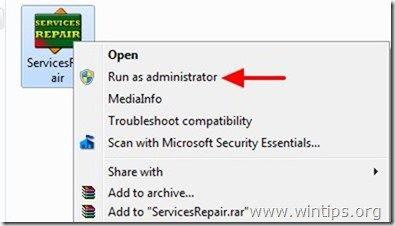
3. Prese " Jā " uz informācijas logu.
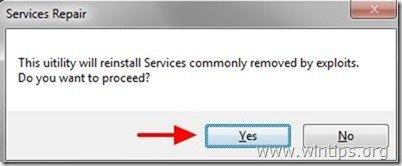
4. Restartēšana datorā, lai piemērotu izmaiņas.
Tagad vajadzētu palaist Windows kritiski svarīgos pakalpojumus!
Papildu darbība, kas jāveic, ja joprojām nav Windows pakalpojumu, tos nevar palaist vai tie ir bojāti:
Ja datorā rodas problēmas ar vairākiem pakalpojumiem, varat palaist rīku System File Checker (SFC) no komandrindas, lai salabotu Windows pakalpojumus. Lai to izdarītu:
1. Atveriet paaugstinātu komandrindas logu, atverot:
- Sākt > Visas programmas > Aksesuāri Tiesības -klikšķināt uz " Komandu uzvedne " elementu un izvēlieties " Palaist kā administrators ”.
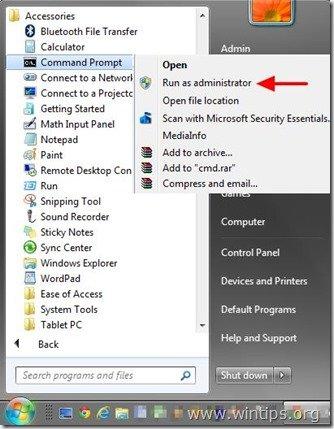
2. Komandu logā ievadiet šādu komandu un nospiediet Ievadiet .
SFC /SCANNOW
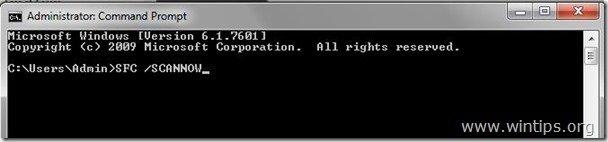
3. Pagaidiet un nelietojiet datoru līdz SFC rīks pārbauda un novērš bojātos sistēmas failus vai pakalpojumus.
4, Kad SFC rīks ir pabeigts, restartēt datoru un pārbaudiet, vai Windows pakalpojumi atkal darbojas.
Piezīme: Ja saskaraties ar kļūdām saistībā ar konkrētiem Windows pakalpojumiem, varat lejupielādēt un apvienot jebkura konkrēta pakalpojuma noklusējuma reģistra failu no šīs saites: http://www.sevenforums.com/tutorials/236709-services-restore-default-services-windows-7-a.html.
Veiksmi!

Endijs Deiviss
Sistēmas administratora emuārs par Windows





